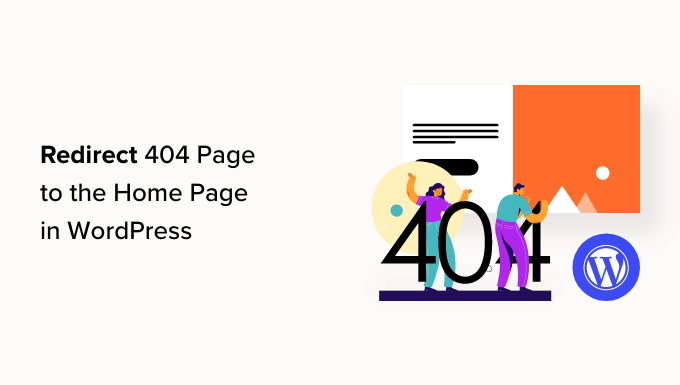
هل تريد إعادة توجيه صفحة 404 إلى صفحتك الرئيسية في WordPress؟
يمكن أن تساعد إعادة توجيه صفحة 404 “غير موجود” إلى الصفحة الرئيسية لموقعك على الويب في تقليل معدل الارتداد والسماح للمستخدمين باكتشاف محتوى مفيد آخر على موقع الويب الخاص بك.
في هذه المقالة ، سنوضح لك كيفية إعادة توجيه صفحة 404 إلى صفحتك الرئيسية في WordPress.
لماذا تعيد توجيه صفحة 404 الخاصة بك إلى صفحة WordPress الرئيسية الخاصة بك؟
عندما يحاول المستخدم زيارة صفحة غير موجودة على موقع WordPress الخاص بك ، سيعرض WordPress صفحة خطأ 404 بدلا من ذلك.
يمكن أن تختلف صياغة هذه الصفحة ومظهرها اعتمادا على الموضوع الذي تستخدمه.

سيغادر معظم المستخدمين الذين يصلون إلى صفحة 404 الافتراضية موقعك بسرعة. يمكن أن يؤدي ذلك إلى زيادة معدل الارتداد الإجمالي والتأثير سلبا على تصنيفات محرك البحث الخاص بك.
لهذا السبب يجب أن تأخذ الوقت الكافي لإنشاء صفحة 404 مخصصة. ومع ذلك ، حتى تفعل ذلك ، يمكنك استخدام الاختصار في هذا البرنامج التعليمي وإعادة توجيه المستخدمين إلى الصفحة الرئيسية.
في عالم مثالي ، يمكنك أيضا إعادة توجيه طلبات خطأ 404 محددة إلى الصفحات الأكثر صلة.
ومع ذلك ، دعنا نلقي نظرة على كيفية إعادة توجيه جميع أخطاء 404 إلى صفحتك الرئيسية. سنغطي طريقتين ونوضح لك أيضا كيفية إنشاء عمليات إعادة توجيه مخصصة للصفحات الفردية:
الطريقة 1: إعادة توجيه جميع أخطاء 404 إلى الصفحة الرئيسية في WordPress
لهذه الطريقة ، سنستخدم الكل في واحد SEO ل WordPress (AIOSEO). إنه أفضل إضافة لتحسين محركات البحث في WordPress يسمح لك بإعداد عمليات إعادة التوجيه وتحسين المحتوى الخاص بك لمحركات البحث والمزيد.
أول شيء عليك القيام به هو تثبيت وتنشيط All in One SEO (AIOSEO). لمزيد من التفاصيل ، راجع دليلنا خطوة بخطوة حول كيفية تثبيت اضافة WordPress
ملاحظه: هناك نسخة مجانية من All in One SEO ، لكننا سنستخدم الإصدار Pro نظرا لأن Redirect هو ملحق Pro.
بمجرد تنشيط المكون الإضافي ، تحتاج إلى الانتقال إلى All in One SEO »عمليات إعادة التوجيه.
إذا لم تكن قد قمت بإعداد عمليات إعادة التوجيه بعد ، فيجب عليك النقر فوق الزر “تنشيط عمليات إعادة التوجيه”.

سيؤدي هذا إلى تثبيت وحدة عمليات إعادة التوجيه الخاصة ب All in One SEO.
بعد ذلك ، ستحتاج إلى النقر فوق علامة التبويب “الإعدادات” أعلى الصفحة. تتيح لك هذه الصفحة تكوين عمليات إعادة التوجيه في AIOSEO.

تحتاج إلى التمرير لأسفل الصفحة حتى تجد قسم “إعدادات 404 المتقدمة”. قم بتمكين هذا القسم بمجرد النقر فوق زر التبديل بحيث يتحول إلى اللون الأزرق.
الآن ستتمكن من رؤية المزيد من الإعدادات. يجب عليك تبديل الزر “تمكين إعادة التوجيه الافتراضي 404” إلى وضع التشغيل. بعد ذلك ، تأكد من تحديد خيار “الصفحة الرئيسية”.

لاحظ أن هناك أيضا خيار “عنوان URL مخصص”. يتيح لك ذلك إعادة توجيه أخطاء 404 إلى أي منشور أو صفحة. لا تنس النقر فوق الزر “حفظ التغييرات” في أعلى الصفحة أو أسفلها لتخزين إعداداتك.
الآن عندما يحاول زوار موقعك زيارة عنوان URL على موقع الويب الخاص بك غير موجود ، سيتم نقلهم إلى الصفحة الرئيسية بدلا من رؤية صفحة 404 الافتراضية.
الطريقة 2: إعادة توجيه كافة أخطاء 404 إلى الصفحة الرئيسية باستخدام التعليمات البرمجية
إذا كنت تفضل عدم استخدام إضافة ، فيمكنك استخدام مقتطف شفرة بسيط لإعادة توجيه جميع صفحات 404 إلى الصفحة الرئيسية.
في هذه الطريقة ، تحتاج إلى إضافة رمز إلى ملفات WordPress الخاصة بك.
أولا ، ستحتاج إلى إنشاء ملف جديد في مجلد قالب WordPress الخاص بك وتسميته . إذا كان المظهر الخاص بك يحتوي بالفعل على ملف ، فيجب عليك تحرير هذا الملف بدلا من ذلك.404.php404.php
لتحرير هذا الملف ، تحتاج إلى الاتصال بحساب استضافة WordPress الخاص بك باستخدام عميل FTP أو أداة إدارة الملفات الخاصة به.

بمجرد اتصالك بموقع الويب الخاص بك ، ستتمكن من رؤية الملف في مجلد قوالب WordPress الخاص بك.404.php
تحتاج إلى إضافة التعليمة البرمجية التالية كسطر أول في ملفك:404.php
|
1
2
3
4
5
|
<?phpheader("HTTP/1.1 301 Moved Permanently");header("Location: ".get_bloginfo('url'));exit();?> |
بعد ذلك ، احفظ الملف وأعد تحميله إلى دليل القوالب الخاص بك باستخدام FTP أو لوحة تحكم الاستضافة.404.php
الآن ، عندما لا يتم العثور على صفحة ، بدلا من رؤية صفحة 404 ، ستتم إعادة توجيه الزوار إلى صفحة WordPress الرئيسية الخاصة بك.
المكافأة: قم بإعداد عمليات إعادة توجيه مخصصة لصفحة 404 باستخدام AIOSEO
الطريقة الأفضل والأكثر ملاءمة لكبار المسئولين الاقتصاديين للتعامل مع أخطاء 404 هي إعادة توجيه الزوار إلى الصفحة الأكثر صلة ، وليس فقط صفحتك الرئيسية.
يمكن لميزة عمليات إعادة التوجيه في الإضافة All in One SEO أيضا تتبع جميع أخطاء صفحات 404 وتتيح لك إعداد عمليات إعادة توجيه ذكية من 404 صفحة في WordPress.
إذا قمت بتثبيت AIOSEO وتنشيطه عند اتباع الطريقة 1 ، فكل ما عليك فعله هو الانتقال مرة أخرى إلى صفحة All in One SEO » عمليات إعادة التوجيه والنقر فوق علامة التبويب “الإعدادات”.
بعد ذلك ، قم بالتمرير لأسفل حتى ترى قسم “السجلات”. سجلات 404 هي سجل لعناوين URL التي حاول زوار موقعك استخدامها لزيارة الصفحات التي لم تعد موجودة على موقعك.
تأكد من تشغيل “سجلات 404” بحيث تبدو زرقاء. يمكنك أيضا اختيار المدة التي تريد أن يسجل فيها المكون الإضافي سجلاتك عن طريق تحديد الفترة الزمنية من القائمة المنسدلة.

لا تنس النقر فوق “حفظ التغييرات” قبل الانتقال.
بعد ذلك ، يمكنك النقر فوق خيار القائمة “404 Logs” لرؤية آخر صفحة 404 تم الوصول إليها.
تذكر ، نظرا لأنك قمت للتو بتمكين التسجيل ، فقد لا يعرض أي شيء على الفور. قد تحتاج إلى الانتظار لمدة تصل إلى 24 ساعة قبل أن ترى أي رؤى مفيدة هناك.

سيعرض لك عمود “عنوان URL” الصفحات التي حاول المستخدمون زيارتها ولكنها غير موجودة.
يمكنك إعادة توجيه أي من عناوين URL هذه إلى صفحة حالية بالنقر على الرابط “إضافة إعادة توجيه” في عمود “إعادة التوجيه”. سيؤدي هذا إلى فتح قائمة منسدلة حيث يمكنك إدخال معلومات إعادة التوجيه الخاصة بك.
للحصول على أفضل النتائج، عليك إدخال الصفحة الأكثر صلة بطلب البحث الأصلي في مربع “عنوان URL المستهدف” ثم النقر على “إضافة إعادة توجيه”.

على سبيل المثال ، إذا حذفت برنامجا تعليميا حول كيفية بدء مدونة WordPress ثم كتبت مدونة جديدة ، فمن الأفضل إعادة توجيه عنوان URL القديم هذا إلى منشور المدونة الجديد بدلا من صفحتك الرئيسية.
لإضافة عمليات إعادة توجيه متعددة من 404 صفحات، ما عليك سوى اتباع نفس الخطوات المذكورة أعلاه.
تذكر ، بشكل عام ، أنك لا تريد إعادة توجيه صفحة 404 إلى صفحتك الرئيسية إلى الأبد. إنه حل مؤقت رائع حتى تقوم بإنشاء تصميم صفحة 404 مخصص من شأنه التحويل بشكل أفضل أو إعداد عمليات إعادة توجيه فردية تنقل المستخدمين إلى صفحة ذات صلة موجودة.
نأمل أن تساعدك هذه المقالة في تعلم كيفية إعادة توجيه صفحة 404 الخاصة بك في WordPress. قد ترغب أيضا في الاطلاع على دليل تحسين محركات البحث في WordPress النهائي.

